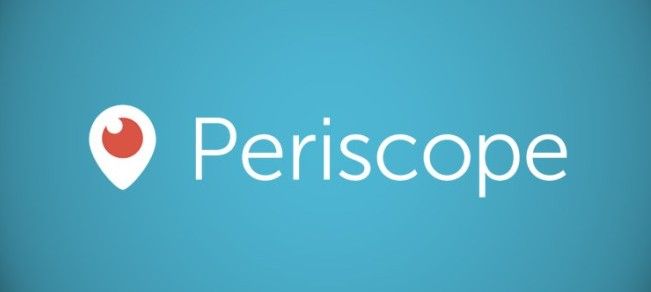Microsoft Visio on loistava visuaalinen työkalu ammattilaisen luomiseen kaaviot ja vuokaaviot . Visiosta on olemassa muutama erilainen versio tilausversio, Visio Online Plan 2 , ja kertaluonteinen hankinta Vision versiot.
Vision versio

Kertaluonteiset ostoversiot sisältävät Visio 2019, 2016 ja 2013. Nämä tilaamattomat versiot tulevat joko Visio Standard tai Visio professional .
Visio Online Plan 2
Tämä Vision tilausversio edellyttää, että sinulla on lisenssi ladataksesi sen. Sinulla on yleensä tämä versio, jos työskentelet yrityksessä, yrityksessä tai organisaatiossa, jolla on Vision tilaus, ja työskentelet heidän tilauksensa alla. Tämä tapahtuu Office 365 Business Suunnitelma.
Tämän Vision version asentamiseksi, admin täytyy määrittää kukin käyttäjän lisenssi . On olemassa useita erilaisia lisenssejä, jotka sisältävät monia eri ominaisuuksia. Jotkut lisenssit voivat sisältää esimerkiksi Skype for Business Online . Kun olet määrittänyt sinulle lisenssin, näet vaihtoehdon asenna Visio .
Tarvitset Microsoft-tili tämän Vision version asentamiseksi, mutta tämä ei todennäköisesti ole henkilökohtainen tili . Lisenssi osoitetaan todennäköisesti työpaikan tai koulun tilille.
V ision Online Plan 2 eroaa Visio Online Plan 1: stä koska Visio Online Plan 2 sisältää a työpöydän versio . Visio Online -suunnitelma 1 ei , joten asennusta ei tarvita.
mistä löydän Microsoft Office -tuotetunnuksen
Tämä eroaa myös Microsoft HUP . Sinun on ladattava Visio Microsoft HUP: n kautta, jos ostit Vision yrityksen tai organisaation kautta omaan henkilökohtaiseen käyttöön. Tässä tapauksessa saat a tuoteavain , ei määritettyä käyttöoikeutta, ja sinun on asennettava se HUP: n kautta.
Organisaatiosi IT-osasto voi myös käyttää erilaisia menetelmiä i nstall-käyttöoikeus Vision painokset. Tässä tapauksessa sinun on otettava yhteyttä organisaatiosi IT-osastoon asennusta varten.
Kertaluonteiset ostoversiot
Kun ostat Vision omaan käyttöön, ei organisaation kautta, sinulla on kaksi vaihtoehtoa: Visio Standard ja Visio Ammattilainen. Visio Standard antaa sinulle erittäin yksinkertaisen version Visiosta, Visio Professional antaa sinulle suuremman määrän monimutkaisempia työkaluja, muotoja ja malleja.
Jokainen Visio-, Visio 2019-, 2016- ja 2013-versio on saatavana joko S-muodossa tandard tai Professional. Valitsetko Standardin vai Professionalin, riippuu henkilökohtaisista tai ammatillisista tarpeistasi ja siitä, miten aiot käyttää Visioa.
Yhden näistä versioista asentaminen vaatii kahta asiaa: a Microsoft-tili ja tuoteavain . Saat tuoteavaimen, kun ostat Vision, ja voit joko luoda Microsoft-tilin tai kirjautua sisään nykyisellä.
Sinun on kirjauduttava sisään Microsoft-tilillesi ja lunastettava tuoteavain. Sinun on annettava avain vain kerran, koska kun avain on syötetty, tilisi linkitetään Visio-sovellus ja olet valmis aloittamaan Vision käytön.
Kun käytät kertaluonteista Vision ostoversiota, on tärkeää varmistaa et osta Visioa kolmannen osapuolen lähteestä . Ostaminen kolmannelta osapuolelta voi aiheuttaa ongelmia tuoteavaimen lunastamisessa.
Vaiheet Vision lataamiseksi
Vaihe 1: Tarkista järjestelmävaatimukset
Varmista ennen Microsoft Officen asentamista, että tietokoneesi täyttää vaatimukset vaatimuksia asennusta varten.
Vaihe 2: Kirjaudu sisään
Kun olet varma, että tietokoneesi täyttää kaikki järjestelmävaatimukset, haluat kirjautua sisään osoitteessa Microsoft Office käyttämällä Microsoft-tiliäsi. Muista, että jos käytät Vision tilausversiota, se on todennäköisesti työpaikkasi tai koulusi tili.
Jos yrität asentaa a kertaluonteinen ostoversio, sinun on luotava henkilökohtainen tili tai käytä jo olemassa olevaa. Muista vain varmistaa, että käyttämäsi tili on liitetty asennettavaan Vision versioon.
Vaihe 3A: Visio Online Plan 2: lle
Kun asennat Visio Online Plan 2 -palvelua, sinun on ensin varmistettava, että olet Office-kotisivulla. Sieltä siirry kohtaan Asenna Office-sovellukset valitse sitten Muut asennusvaihtoehdot. Valitse sieltä Visio kohdassa Ohjelmisto. Valitse haluamasi kieli ja bittiversio.
Asenna 64-bittinen napsauttamalla Versio sitten Pitkälle kehittynyt, ja valitse 64-bittinen . Napsauta lopuksi Asentaa .
kannettavan tietokoneen akkukuvake katosi Windows 10
Vaihe 3B: Visio Standard tai Professional
Visio Standard- tai Professional-versioissa sinut ohjataan ensin Officen etusivulle. Napsauta sitten Asenna Office . Sitten sinun on käydään läpi luettelo omistamistasi Office-tuotteista löytääksesi Vision. Jos sinulla on Office 365-tili, valitse Palvelut ja tilaukset otsikosta nähdäksesi tämän luettelon tuotteistasi.
Valitse sieltä asennettava Visio-versio. Valita Muut vaihtoehdot valitaksesi haluamasi kielen tai 64-bittisen version. Napsauta lopuksi Asentaa.
Vaihe 4: Suorita Visio-asennus loppuun
Vision pitäisi nyt alkaa ladata. Kun se on ladattu, asennuksessa on vain muutama vaihe. Valitse Edge tai Internet Explorer Juosta , valitse Chromessa Perustaa tai valitse Firefoxissa Tallenna tiedostot .
Sinun pitäisi nyt nähdä ruudulla viesti, jossa lukee Haluatko antaa tämän sovelluksen tehdä muutoksia laitteeseesi? Älä anna tämän viestin koskettaa sinua. Tämän haluat tapahtua, joten napsauta Joo . Nyt Visio on asennettu ja kova osa on ohi.
Nyt olet valmis aloittamaan Vision käytön. An animaatio tulee esiin ja näet ruudulla viestin, jossa kerrotaan, että olet valmis! Visio on asennettu nyt. Etsi lopuksi Visio-sovellus tietokoneeltasi ja ala luoda Visio-sovellusta. Lisätietoja Microsoft Visio täällä .
Jos etsit ohjelmistoyritystä, johon voit luottaa rehellisyydestään ja rehellisistä liiketoimintakäytännöistään, älä katso iä. Olemme Microsoftin sertifioitu yhteistyökumppani ja BBB: n akkreditoitu yritys, joka välittää asiakkaidemme luotettavan ja tyydyttävän kokemuksen tarvitsemistaan ohjelmistotuotteista. Olemme kanssasi ennen myyntiä, sen aikana ja kaiken myynnin jälkeen.
Se on 360 asteen ohjelmistojen pitotakuutamme. Joten, mitä sinä odotat? Soita meille tänään numeroon +1 877 315 1713 tai lähetä sähköpostia osoitteeseen sales@softwarekeep.com. Voit myös tavoittaa meidät Live Chat -palvelun kautta.